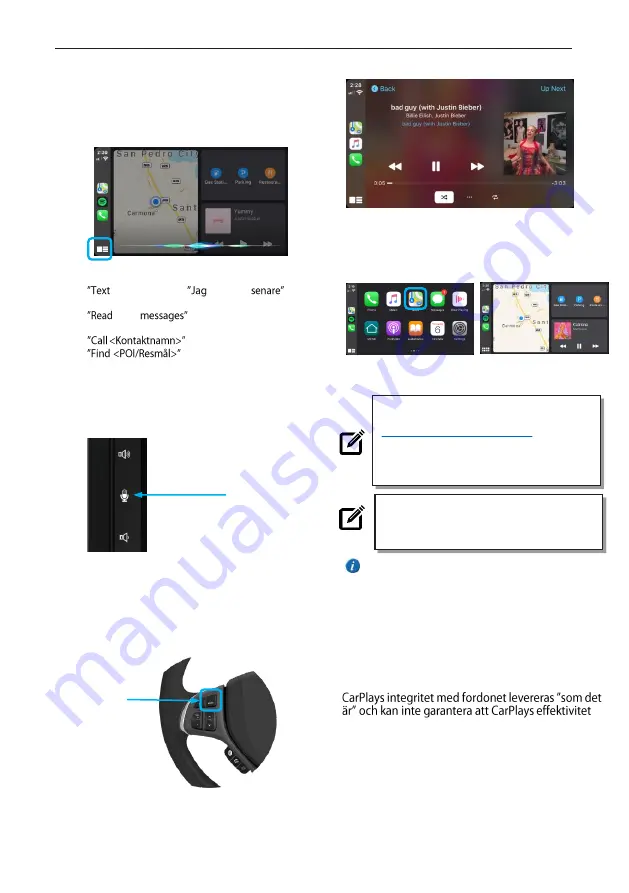
Apple CarPlay använder funktionen Siri för många
uppgifter, t.ex. för att skicka meddelanden, för uppringning
och
sökning/inställning
av
intressepunkter
(POI)/målpunkter. Du kan börja en Siri-session på en valfri
skärm genom att:
•
Trycka på och hålla
Home-ikonen
på skärmen CarPlay,
trycka på knappen för
röstkommandon
eller
•
Trycka på och hålla MODE-knappen på ratten, och
sedan säga upp ett av de nedanstående kommandona:
•
<Kontaktnamn>
ska ringa
för att
skicka ett textmeddelande.
•
text
för att läsa ett tillgängligt
textmeddelande.
•
för uppringning.
•
för att hitta en intressepunkt
(POI)/resmål.
OBS:
Kontrollera att funktionen Siri är på i telefonen
(gå till
Inställningar > Allmänt > Siri)
.
Användning av Siri ® (om funktionen är tillgänglig) | CarPlay ® Apps (om appar är tillgängliga)
Knapp för
röstkomm
andon
MODE-
knapp
Apple Music
Apple Maps
•
Bilstereon möjliggör användning av navigering
med hjälp av Apple Maps eller en annan
navigationsapp från ett annat företag (t.ex. Waze).
•
Navigationsappen
visar
ett
resmål
och
ruttalternativ.
INFORMATION
Beroende på användning kan Apple CarPlay
tillgängliggöra vissa uppgifter om fordonet (t.ex.
fordonets lokalisering, hastighet och andra
driftförhållanden) för ansluten iPhone. Mer detaljer
om hur Apple använder och hanterar data som
skickas av CarPlay hittar du i Apples integritetspolicy.
Du använder CarPlay på din egen risk och enligt
CarPlays användningsvillkor som är en del av Apples
iOS:s användningsvillkor som du samtycker till.
och funktionalitet nu eller i framtiden pga. bl.a.
ändringar i CarPlays/Apple iOS:s programvara,
avbrott i tjänster, inkompatibilitet eller föråldrad
utrustning eller programvara som är integrerad med
fordonet. Med hänsyn till uppdateringar från tredje
parter kan funktionaliteten ändras utan tidigare
meddelande.
CarPlay får användas endast i förhållanden som
möjliggör säker användning.
En lista över appar som stöds av CarPlay kan
du
hitta
på
webbplatsen
http://www.apple.com/ios/carplay
. Kontrollera
att telefonen har de nyaste versionerna av de
övriga apparna från andra företag.
Vi rekommenderar att ansluta telefonen
med hjälp av den medföljande Apple
Lightning-kabeln.
282
Содержание 4260499852269
Страница 2: ......
Страница 50: ...Chcete li v nesm navigace ztlumen 50...
Страница 66: ...VERTIK LN 0 s instalac pomoci 66...
Страница 243: ...12 V maks 200 mA mA kierownicy mA 200 mA Zasilanie fantomowe DAB 12 V maks 100 mA Uwaga POLSKI 243...
Страница 290: ...1 2 3 4 5 6 7 8 290...
Страница 291: ...1 2 3 4 5 6 7 6 8 9 10 11 12 13 14 15 16 291...
Страница 292: ...292...
Страница 293: ...Multimedia 293...
Страница 294: ...1 2 3 4 AV 294...
Страница 295: ...1 2 3 4 5 6 7 1 2 3 4 5 6 7 8 9 10 295...
Страница 296: ...1 2 3 4 5 mp3 ogg flac wma wav mkv avi 296...
Страница 297: ...Bluetooth 1 2 3 4 5 6 7 Bluetooth 297...
Страница 298: ...1 2 3 4 5 6 7 8 TRAFFIC 9 10 RDS Alternative Frequency RDS AF RDS Regional RDS Time RDS CT 298...
Страница 299: ...1 2 3 4 5 6 7 8 9 Bluetooth Streaming A V 1 299...
Страница 300: ...2 3 4 5 6 7 9 10 1 2 3 4 5 6 7...
Страница 301: ...1 2 3 4 5 6 7 8 9 10 11 Bluetooth 12 1 2 3 1 2 Bluetooth Auto Phone Book Sync 3 4...
Страница 302: ...1 2 3 4 5 3 Restudy 7 Bluetooth 302...
Страница 303: ...iPhone 1 iPhone 2 3 CarPlay Siri Siri iPhone USB iPhone Apple CarPlay CarPlay 1 2 3 4 5 3 1 2 4 5 303...
Страница 305: ...USB USB 1 2 3 4 1 2 3 4 Android Auto 305...
Страница 306: ...Mode Hey Google Ok Google Ok Google Ok Google Android Auto http www android com auto MODE 306...
Страница 307: ...Mode MODE 307...
Страница 308: ...0 308...
Страница 309: ...max 500 mA mA 309...
Страница 310: ...SUB 310...
Страница 311: ......
















































